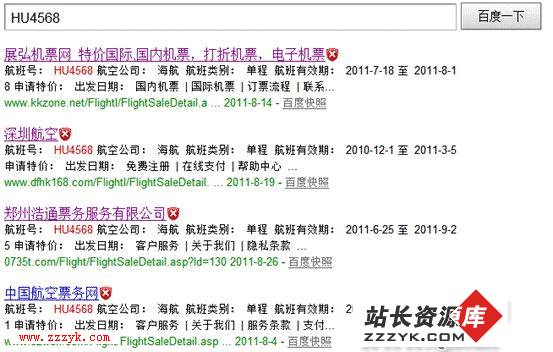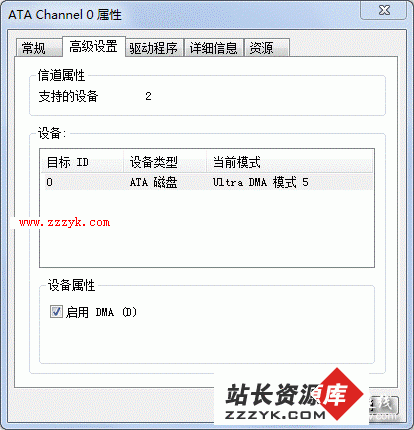如何删除系统的无用文件?释放系统空间
如何删除系统的无用文件?释放系统空间
我想每一位用户都会遇到过为自己硬盘上那些数量惊人但是却莫名其妙的文件而困惑的情形很显然其中的许多文件白白占用了大量的空间对你却一点用也没有那么我们要做的就是--没用的就扔掉
1、删除软件安装带来的垃圾文件
许多软件的安装程序除了将用户需要的软件安装到硬盘上之外还会附带的在用户的硬盘上建立一些额外的文件夹或文件与所安装的程序相比这些文件夹或文件没有任何使用价值大可以一删了之
方法:以Outlook 98和Internet Explorer 5为例在安装完毕之后找到分别以Outlook 98 Setup和IE 5.0Setup命名的文件夹这就是由安装程序建立的附带目录如果用户希望释放出宝贵的硬盘资源可以毫不担心的将以上两个多余目录删除
2、删除不需要的帮助文件
帮助文件对于碰到问题的用户来说当然有用但是我想似乎那些说明如何使用Windows纸牌游戏的帮助文件就没有什么价值可言了此外有些应用程序为了方便用户的使用也会自动将帮助文件安装到用户的硬盘如果用户已经完全掌握了该软件的使用那么自然可以将相应的帮助文件删除释放出更多的硬盘空间
方法:选择开始-查找中的文件或文件夹在名称栏中输入*.hlp然后,在查找到的文件的列表中选择并删除不需要的帮助文件
注意:不要删除WinZip程序的任何帮助文件因为如果找不到帮助文件WinZip将不能启动
3、删除不需要的Readme文件
一般来讲用户安装的每一个应用程序都会自带一个Readme文件坦率的说很少有用户会仔细的阅读一遍Readme文件而且读过之后README文件也就不会再有任何使用价值因此用户可以删除不需要的Readme文件释放磁盘空间
方法:选择开始-查找中的文件或文件夹在名称栏中输入Readme然后在查找到的文件的列表中选择并删除不需要的Readme文件
4、删除视频文件
用户可能会在自己的计算机中发现一些以.avi和.mov为后缀的视频文件这些文件的数量虽然不多但是文件大小可能会相当惊人一些Windows程序可能会自带一些视频帮助文件用于形象的演示本软件的某些具体使用如果用户认为不需要这些视频文件就可以将其删除
方法:选择开始-查找中的文件或文件夹在名称栏中输入*.avi或*.mov建议用户花点时间双击查找到的视频文件的图标查看其内容以决定该视频文件的取舍
5、删除声音文件
除了视频文件之外声音文件也会占用大量的硬盘空间如果用户认为为了节约硬盘的使用可以牺牲某些声音文件如打开窗口关闭程序的提示声音等的话自然可以将其删除注意不要将自己的mp3歌曲删掉了啊
方法:选择开始-查找中的文件或文件夹在名称栏中输入*.wav*.mp3或*.mid然后在查找到的文件的列表中选择并删除不需要的声音文件
6、删除多余图片
即使象GIF或JPEG这样的经过压缩的图形文件仍然会占用很大的一块空间因此用户需要把那些过时的或没有任何价值的图形文件从硬盘中清理出去
方法:选择开始-查找中的文件或文件夹在名称栏中输入*.bmp*.gif*.jpg*.pcx或*.tif建议用户花点时间双击查找到的图形文件的图标查看其内容以决定该图形文件的取舍以免误删
已有很多想学电脑知识的朋友加入了我们!想和大家一起学电脑知识的朋友,请关注电脑知识网的官方空间! 朋友,我们期待你的加入!